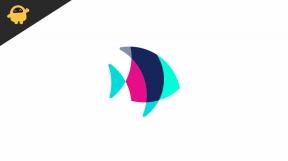Как да преоразмерявате изображения с помощта на Paint 3D в Windows 10
разни / / August 05, 2021
Персонализиран ROM | CyanogenMod | Приложения за Android | Актуализация на фърмуера | MiUi | Всички запаси ROM | Lineage OS |
Ако използвате изображения за създаване на всякакъв вид съдържание, то трябва да е в определен размер. Съдържанието изглежда по-изразително и организирано с изображения. Това също, когато еднакво оразмерявате изображенията, добавя професионално предимство към вашето съдържание. Да се преоразмеряване на изображения лесно Windows предоставя редица вградени инструменти. Paint 3D е един такъв инструмент, който ще намерите в Windows 10. Въпреки че е безплатен инструмент, той е доста ефективен и не компрометира качеството на изображението при преоразмеряване.
За нещо толкова просто като преоразмеряване на изображения не е необходимо да използвате Photoshop. Paint 3D има опцията за платно, която трябва да използвате, за да регулирате размера на изображението. Поставих стъпките за редактиране на размера, в случай че някои от нашите четци не са свикнали с инструменти за редактиране на изображения. Това е доста просто и с няколко стъпки можете да постигнете желаното изображение по избор на размер. Нека да влезем в ръководството и да разберем стъпките.
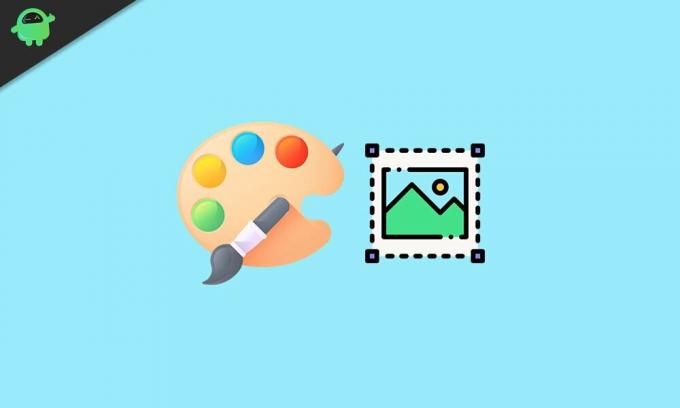
Ръководство | Как да конвертирате JPG в PNG в Paint 3D
Преоразмерете изображенията с помощта на Paint 3D в Windows 10
-
Кликнете с десния бутон върху изображението> Изберете Редактиране с 3D боя
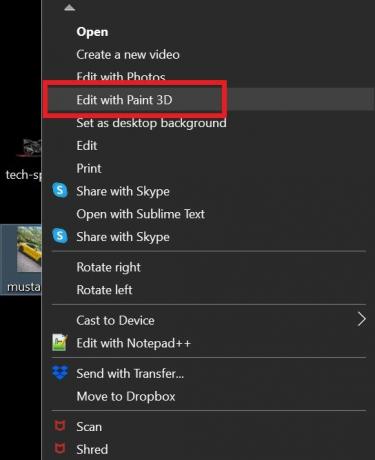
- Изображението ще се отвори в секцията за редактиране на приложението Paint 3D
- На Табло за инструменти в горната част на екрана кликнете върху Платно опция.

- сега от дясната страна ще се покажат опциите за редактиране на платното
- има две възможности Преоразмерете изображението с платно и Заключване на съотношението
-
Щракнете върху квадратчетата за отметка до тези две опции

- Ако активирате преоразмеряването на изображението с платно, не е необходимо ръчно да въвеждате с и височина. Можете просто да използвате мишката / тракпада за плъзгане и промяна на размера.
- Също така се уверете, че преоразмерявате разделителната способност на изображението по отношение на Пиксели
- След като приключите с преоразмеряването на изображението, натиснете Ctrl + Shift + S за да запазите новото изображение
- въведете името на файла> задайте разширението на името на файла и натиснете Enter, за да запазите.
Това е. Това е най-лесният начин да преоразмерите изображенията в компютър с Windows 10, като използвате приложението Paint 3D. Дори и на компютър, използващ по-стар процесор, като например i3, обработката на изображения е доста по-бърза и ефективна при Paint 3D. Опитай го.
Други ръководства
- Как да използвам Editor Chat в Google Docs
- Безопасно ли е да изтриете всичко с помощта на Windows Disk Cleanup